TTEP.CN > 故障 >
win10系统怎么取消开登录机密码 win10怎样删除开机密码方法
win10系统怎么取消开登录机密码 win10怎样删除开机密码方法 Win10取消开机密码方法介绍,有网友碰到Win10正式版开机密码不能取消的情况。一时不知道怎么办才好,如果您也碰到这种问题可以参考下小编分享的Win10取消开机密码方法,希望对您有帮助。
Win10正式版取消开机密码方法一:
1、首先使用Win+R组合快捷键,打开运行命令框。
2、打开运行后,键入命令:netplwiz 完成后,点击下方的“确定”打开,如图。
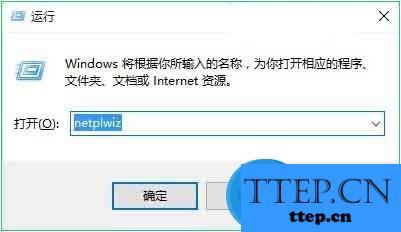
3、点击确定后,会打开用户账号设置,在这里只需要将“要使用本计算机,用户必须输入用户名和密码”前面的勾去掉就可以了,如下图所示。
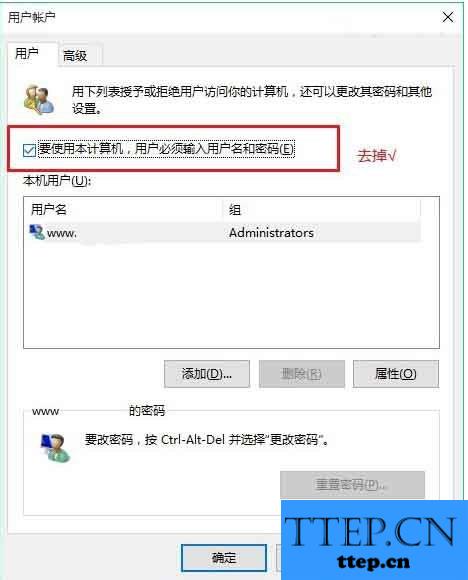
之后会弹出一次,输入开机密码,以确认是本人操作,输入密码完成后,点击底部的确定,完成更改。
Win10正式版取消开机密码方法二:借助控制面板
1、进入Win10控制面板(可以在开始菜单图标上,右键,然后快速找到)。
2、打开控制面板后,点击进入“用户账号”设置,如图。
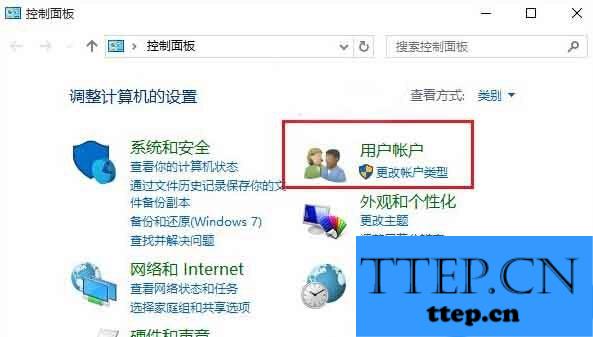
3、然后进入“更改账户类型”,然后选择更改密码,最后将账号密码改成空,也就是什么也不输入即可,完成后点击底部的确定保存。
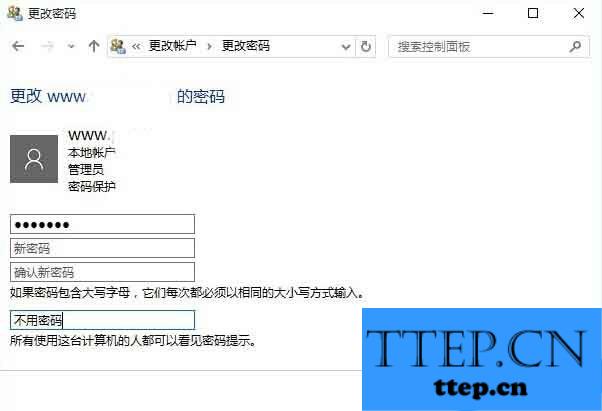
通过以上几步设置,就可以取消开机密码了,下次登录系统,无密码也可以轻松进入了。
Win10正式版取消开机密码方法一:
1、首先使用Win+R组合快捷键,打开运行命令框。
2、打开运行后,键入命令:netplwiz 完成后,点击下方的“确定”打开,如图。
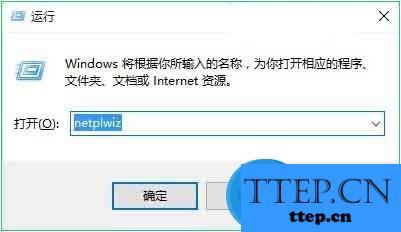
3、点击确定后,会打开用户账号设置,在这里只需要将“要使用本计算机,用户必须输入用户名和密码”前面的勾去掉就可以了,如下图所示。
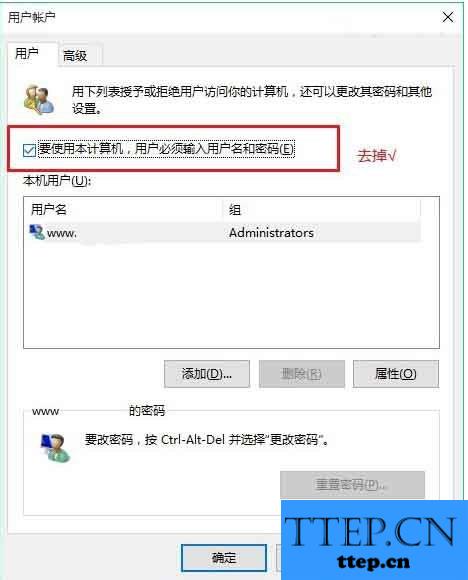
之后会弹出一次,输入开机密码,以确认是本人操作,输入密码完成后,点击底部的确定,完成更改。
Win10正式版取消开机密码方法二:借助控制面板
1、进入Win10控制面板(可以在开始菜单图标上,右键,然后快速找到)。
2、打开控制面板后,点击进入“用户账号”设置,如图。
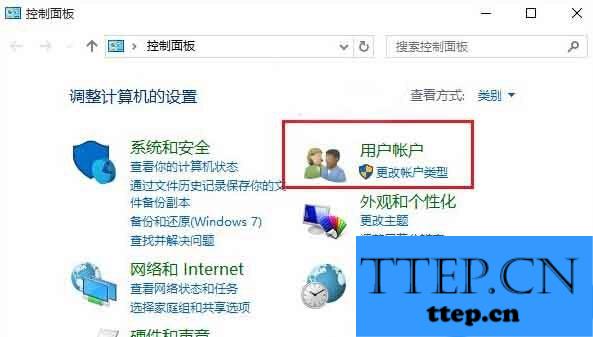
3、然后进入“更改账户类型”,然后选择更改密码,最后将账号密码改成空,也就是什么也不输入即可,完成后点击底部的确定保存。
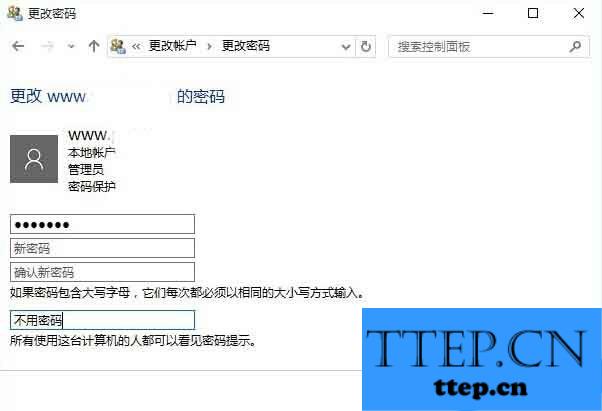
通过以上几步设置,就可以取消开机密码了,下次登录系统,无密码也可以轻松进入了。
- 上一篇:win8.1服务器管理器怎么开启 Win8.1打开服务器管理器操作方法
- 下一篇:没有了
- 最近发表
- 赞助商链接
